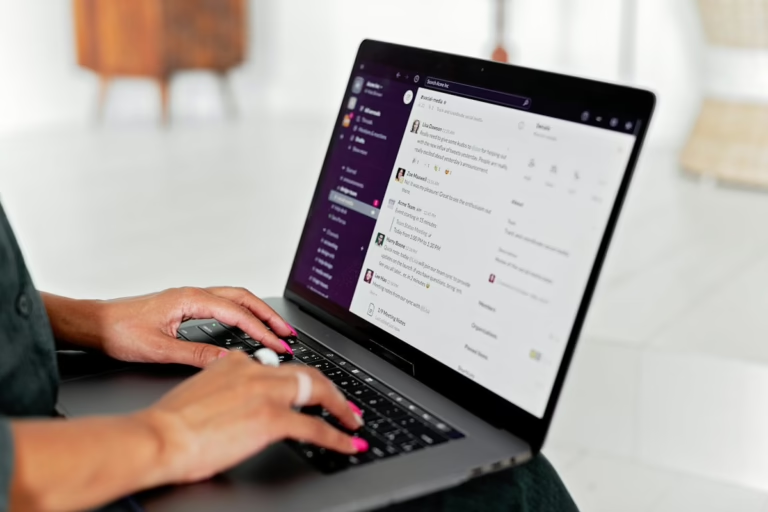Viele Programme starten automatisch mit Windows – oft, ohne dass man es merkt. Das verlängert die Startzeit und verlangsamt den gesamten Rechner. Wer seine Autostart-Programme verwalten möchte, kann den PC mit wenigen Klicks deutlich beschleunigen.
Zu viele Autostart-Einträge sind eine der häufigsten Ursachen für lange Bootzeiten. Die gute Nachricht: Du kannst sie ganz einfach kontrollieren, deaktivieren oder gezielt zulassen. Das spart Zeit beim Hochfahren und sorgt für ein spürbar flüssigeres System.
Warum Autostart-Programme den PC ausbremsen
Programme, die sich automatisch mit Windows starten, belegen sofort Arbeitsspeicher, CPU-Leistung und teilweise auch Netzwerkkapazität. Das bedeutet konkret: Je mehr Programme beim Start aktiv sind, desto länger dauert es, bis dein System vollständig bereit ist. Manche Tools sind sinnvoll – etwa Sicherheitssoftware oder Cloud-Dienste. Andere, wie Chat- oder Update-Tools, braucht man nicht sofort.
Kurz gesagt: Je schlanker der Autostart, desto schneller dein PC.
Tipp: Viele Tools schleichen sich bei der Installation selbst in den Autostart ein. Es lohnt sich also, regelmäßig zu prüfen, was dort wirklich laufen muss.
Wie du Autostart-Programme in Windows 11 und 10 findest
Du kannst die Liste der automatisch startenden Programme ganz einfach aufrufen. Windows bietet dafür mehrere Wege:
- Task-Manager öffnen: Drücke
Strg + Umschalt + Escoder klicke mit der rechten Maustaste auf die Taskleiste und wähle „Task-Manager“. - Reiter „Autostart“ auswählen: Hier siehst du alle Programme, die automatisch starten.
- Status prüfen: Spalte „Status“ zeigt, ob das Programm aktiviert oder deaktiviert ist.
- Startauswirkung: Sie gibt an, wie stark sich das Programm auf die Startzeit auswirkt (hoch, mittel, niedrig).
Deaktiviere einfach mit einem Rechtsklick Programme, die du beim Hochfahren nicht benötigst.
Tipp: Lass Sicherheits- und Systemtools aktiv, aber entferne unnötige Helfer wie Updater oder Chat-Programme.
Autostart-Programme per Einstellungen oder App steuern
Neben dem Task-Manager kannst du auch die Windows-Einstellungen nutzen:
- Öffne die Einstellungen mit
Win + I. - Wähle Apps > Autostart.
- Schalte hier unerwünschte Programme per Schieberegler aus.
Diese Ansicht ist übersichtlicher und zeigt auch UWP-Apps (Microsoft Store Apps), die automatisch starten.
Falls du ein optimiertes Tool bevorzugst, kannst du Programme wie Autoruns von Microsoft nutzen – damit bekommst du noch mehr Kontrolle über versteckte Autostart-Einträge.
Welche Programme dürfen bleiben?
Viele Nutzer deaktivieren zu viel und wundern sich dann über Fehlermeldungen. Daher gilt: Einige Programme sind wichtig und sollten im Autostart bleiben:
| Kategorie | Beispiel | Empfehlung |
|---|---|---|
| Sicherheit | Windows Defender, Virenscanner | Aktiv lassen |
| Cloud | OneDrive, Google Drive | Nur aktiv, wenn regelmäßig genutzt |
| Hardware | Grafikkartentreiber (NVIDIA, AMD) | Aktiv lassen |
| Kommunikation | Teams, Skype, Discord | Nur aktiv, wenn täglich gebraucht |
| Tools | Steam, Spotify | Bei Bedarf starten, sonst deaktivieren |
Wenn du dir unsicher bist, recherchiere den Programmnamen online, bevor du ihn ausschaltest. So vermeidest du Probleme mit Systemprozessen.
So erkennst du versteckte Autostart-Programme
Einige Programme tauchen im Task-Manager gar nicht auf. Sie starten über geplante Tasks oder Dienste. Hier hilft ein tieferer Blick:
- Öffne msconfig (Windows + R, dann „msconfig“ eingeben).
- Unter „Dienste“ siehst du viele automatisch startende Hintergrundprozesse.
- Mit dem Tool Autoruns (Microsoft Sysinternals) findest du auch Registry-Einträge, die beim Start geladen werden.
Tipp: Erstelle vor Änderungen immer einen Wiederherstellungspunkt. So kannst du den alten Zustand schnell wiederherstellen, falls etwas schiefgeht.
Hintergrund: Warum Windows Programme automatisch startet
Viele Programme tragen sich beim Installieren selbst in den Autostart ein, um schneller verfügbar zu sein oder Benachrichtigungen zu senden. Dabei überschätzen viele Entwickler den Nutzen – Nutzer dagegen merken nur, dass der PC träge wird.
Ein Beispiel: Adobe Reader oder Spotify starten oft direkt mit, obwohl du sie nicht täglich brauchst. Ein manuelles Öffnen dauert später nur wenige Sekunden, spart aber beim Systemstart wertvolle Zeit.
Autostart gezielt optimieren – Schritt-für-Schritt
So kannst du den PC in wenigen Minuten spürbar beschleunigen:
- Öffne den Task-Manager und prüfe, welche Programme aktiv sind.
- Sortiere nach „Startauswirkung“, um große Bremsen zu erkennen.
- Deaktiviere alles, was du selten nutzt.
- Starte den PC neu und prüfe die Startzeit.
- Teste schrittweise, ob wichtige Tools weiterhin funktionieren.
Wenn du möchtest, kannst du zusätzlich den Schnellstart aktivieren (unter Energieoptionen). Damit fährt der PC noch flotter hoch – vor allem bei SSDs bringt das Vorteile.
Nützliche Tipps, um dauerhaft Leistung zu behalten
Auch nach dem Bereinigen kann sich der Autostart wieder füllen – vor allem durch neue Software oder Updates. So bleibst du dauerhaft schnell unterwegs:
- Überprüfe den Autostart regelmäßig (alle 1–2 Monate).
- Halte Windows und Treiber aktuell.
- Lösche alte Tools, die du nicht mehr nutzt.
- Verwende ein leichtes Antivirus-Programm statt überladener Suites.
- Reduziere Autoupdate- und Cloud-Sync-Programme.
So bleibt dein System langfristig schlank und reagiert schneller auf deine Eingaben.
Wichtige Windows-Dienste – was du nicht deaktivieren solltest
Es gibt Prozesse, die essenziell sind und beim Systemstart aktiv bleiben müssen, z. B.:
- Windows Audio, sonst hast du keinen Ton.
- Windows Defender, für Echtzeitschutz.
- Grafiktreiber-Dienste, für korrekte Darstellung.
- Systemereignisprotokollierung, zur Fehlerdiagnose.
Alles andere darf kritisch überprüft werden. Wenn du unsicher bist, lieber aktiv lassen – Windows startet dann zuverlässig.
Wann lohnt sich der Aufwand?
Wenn dein PC beim Hochfahren deutlich langsamer ist als früher, Programme träge reagieren oder der Lüfter früh laut wird, ist eine Bereinigung des Autostarts fast immer sinnvoll. Besonders ältere Rechner profitieren stark davon. Selbst moderne Laptops starten spürbar flotter, wenn nur die nötigsten Tools geladen werden.
Viele Nutzer berichten von Startzeitverkürzungen um 30 bis 50 % nach einer gründlichen Autostart-Bereinigung.
Praktischer Tipp für Power-User
Mit dem kostenlosen Tool Autoruns kannst du tief ins System schauen – sogar geplante Tasks, Browser-Add-ons und Dienste lassen sich dort deaktivieren. Die gelbe Markierung zeigt Programme, die nicht signiert sind – oft sind das alte oder unnötige Tools.
Aber Achtung: Änderungen in der Registry können das System beeinträchtigen. Also nur deaktivieren, was du verstehst.
So hältst du deinen PC dauerhaft schnell
Wenn du deine Autostart-Programme regelmäßig kontrollierst, unnötige Tools entfernst und auf ressourcenschonende Software achtest, wirst du den Unterschied deutlich spüren. Windows startet schneller, der Desktop ist schneller einsatzbereit und dein System reagiert flüssiger.
Frag dich beim nächsten Programmstart: „Brauche ich das wirklich sofort beim Hochfahren?“ – wenn nicht, raus damit.
Fragen und Antworten zum Thema Autostart
Wie kann ich Autostart-Programme am einfachsten deaktivieren?
Am schnellsten geht es über den Task-Manager. Öffne ihn mit Strg + Umschalt + Esc, gehe auf den Reiter „Autostart“ und deaktiviere dort unnötige Programme mit Rechtsklick. Änderungen wirken nach einem Neustart.
Was passiert, wenn ich zu viele Programme deaktiviere?
In der Regel nichts Schlimmes. Manche Tools (etwa Cloud- oder Chat-Apps) starten dann einfach nicht automatisch, können aber manuell geöffnet werden. Systemdienste und wichtige Software solltest du allerdings aktiv lassen.
Warum sind manche Programme nach Updates wieder im Autostart?
Einige Programme fügen sich nach einem Update selbst erneut hinzu. Das lässt sich kaum verhindern. Deshalb lohnt es sich, den Autostart regelmäßig zu prüfen und unerwünschte Einträge erneut zu deaktivieren.
Kann ich Autostart-Programme mit Tools verwalten?
Ja, mit Programmen wie Autoruns oder CCleaner bekommst du eine detailliertere Übersicht. Sie zeigen auch Einträge an, die im Task-Manager nicht sichtbar sind. Änderungen solltest du dort aber mit Vorsicht vornehmen.
Welche Auswirkungen hat das auf die Leistung?
Weniger Autostart-Programme bedeuten geringere Systemlast und schnelleren Start. Besonders bei älteren PCs kann das den Bootvorgang halbieren und die Reaktionszeit deutlich verbessern.
Was sind typische Programme, die man deaktivieren kann?
Spotify, Steam, Zoom, Skype, Adobe-Update-Dienste oder Druckertreiber sind klassische Kandidaten. Sie sind praktisch, aber nicht nötig beim Systemstart.
Wie oft sollte ich den Autostart kontrollieren?
Mindestens alle paar Monate. Bei Vielnutzern oder häufigen Softwareinstallationen kann es sich lohnen, monatlich nachzusehen.
Zusammenfassung
Autostart-Programme zu verwalten ist einer der einfachsten Wege, den PC zu beschleunigen. Über den Task-Manager oder die Windows-Einstellungen kannst du in wenigen Minuten prüfen, welche Tools wirklich nötig sind. Je weniger Programme beim Hochfahren aktiv sind, desto schneller und stabiler läuft dein System.
Wenn du diesen Schritt regelmäßig wiederholst, sparst du nicht nur Zeit, sondern verlängerst auch die Lebensdauer deines Computers. Probiere es gleich aus – dein PC wird es dir danken!
Fazit
Autostart-Programme sind praktisch, können den Start aber massiv bremsen. Mit ein wenig Kontrolle und Disziplin lässt sich der Effekt leicht in den Griff bekommen. Wichtig ist, dass du regelmäßig nachsiehst, welche Tools sich automatisch starten, und nur das aktiv lässt, was du wirklich brauchst. So behältst du die Kontrolle über dein System und holst das Maximum an Leistung heraus.
Mach gleich den Test: Öffne den Task-Manager, schau dir deine Liste an – und staune, was sich da alles versteckt hat!